
Stemmeassistenter, som Google Assistant og Alexa, registrerer hva du sier etter våkneordet for å sende til selskapets servere. Bedriftene holder opptakene dine til du sletter dem. Noen selskaper lar deg slå av atferden: Slik gjør du det.
Stemmeassistenter spiller inn deg etter deres våkne ord
Stemmeassistenter jobber på en grei måte. De lytter kontinuerlig til alt du sier, hele dagen. Men enheten i rommet har ikke mye intelligens. Det eneste den kan forstå er dens våkneord: Alexa, Hei Google, Hei Cortana, og så videre.
Når den oppdager det våkneordet, begynner det å registrere alt som følger (og et sekund eller så fra den trodde det hørte våkneordet). Enheten sender opptaket ut til selskapets servere (Alexa, Google, etc.) for å finne ut alt annet du sa og deretter handle på det.
Men etter at kommandoen er utført, sletter ikke selskapene opptaket ditt nødvendigvis. I stedet blir dine talte ord beholdt på ubestemt tid til forbedre Voice Assistant-resultatene og bestem nye funksjoner.
Noen selskaper lar deg slå av denne oppførselen. Og noen gjør det ikke. Blant de som gjør det, vil slå av opptak ødelegge stemmeassistenten helt, men det er ikke sant i alle tilfeller. Vi har avrundet hva du kan gjøre, og hva resultatene er.
Google er leder i valg

Google står alene som det eneste selskapet som gir deg et valg å bruke Google Assistant uten å lagre stemmen din for alltid . Og i et reelt ledertrinn, er det nå standard atferd for nye brukere som setter opp Google Assistant.
Eksisterende brukere er bestefar i det gamle systemet for å beholde taleopptakene dine, men du kan slå det av. Å slå av talelagring er like enkelt som å gå til Googles Aktivitetskontroller , slå av "Tale- og lydaktivitet", og klikk deretter på pause.
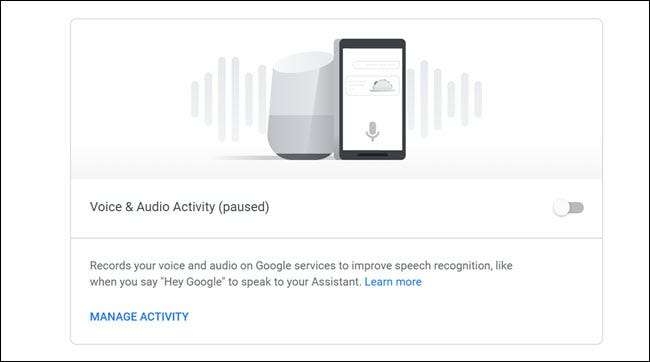
Best av alt: å slå av talelagring bryter ikke Google Assistant eller Google Home-enheter, så det er ingen grunn til ikke å slå av funksjonen hvis du ikke liker tanken på at store selskaper beholder kopier av stemmen din.
Alexa gir deg ikke mye valg
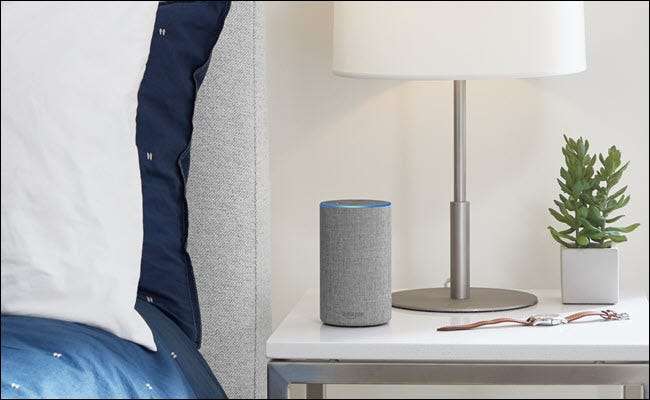
Amazon tilbyr ikke noe tilsvarende Google-alternativ for å forhindre lagring av taleopptakene dine. Hvis du bruker Alexa, fra hvilken som helst Echo-enhet eller en Alexa-app, blir stemmen din behandlet og sendt til Amazons servere. Amazon beholder opptakene dine for å forbedre Alexa.
De eneste alternativene dine er å lytte til opptakene dine og slette dem eller avstå fra å bruke en Alexa-drevet enhet. Du kan dempe ekko-enheter, men det er ikke nødvendigvis en permanent løsning. Hvis noen andre la merke til at enheten var dempet og slår den på igjen, er du tilbake til der du startet. I alle fall bryter muting evnen til å bruke Alexa i det hele tatt, og beseirer poenget med å eie enhetene.
Amazon gir en personvern dashbord der du kan fortelle selskapet om ikke å bruke taleopptakene dine til å utvikle nye funksjoner eller for å forbedre transkripsjoner. Bare klikk på "administrer hvordan dataene dine forbedrer Alexa" og slå deretter av begge bryterne. Men du vil legge merke til at dette forteller Amazon om ikke å bruke dataene dine til disse to formålene; det forhindrer ikke lagring av opptakene eller bruk av dem til andre formål.
Oppdater : Amazon lar deg nå slette noen opptak med stemmen din også.
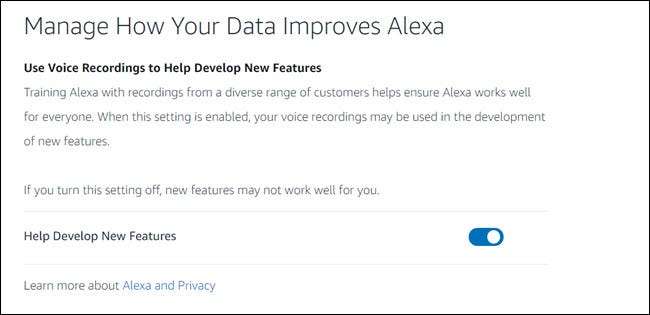
Forhåpentligvis vil Amazon følge Googles ledelse og tilby bedre alternativer.
Cortanas eneste alternativ er en av-knapp

I likhet med Amazon tilbyr Microsoft ikke noe alternativ for å forhindre lagring av taleopptak. Du kan bare se og slette eksisterende opptak i Microsoft personvern dashbord .
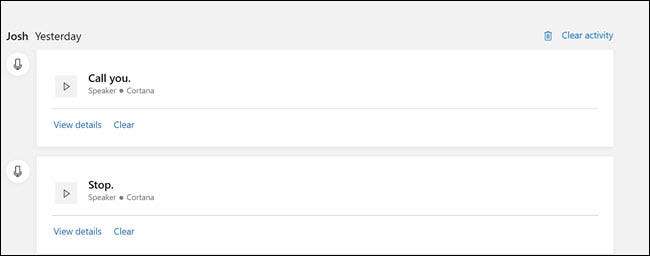
Verre enn Amazon, du kan ikke engang begrense hvordan Microsoft bruker opptakene dine. Det eneste virkelige alternativet er å slå av Hey Cortana helt . I startsøkelinjen skriver du "Snakk med Cortana", trykker Enter og deretter slår du av Hey Cortana.
Hvis du bruker en Cortana høyttaler , må du dempe det. Selvfølgelig gir du effektivt opp Cortana helt. Så hvis du vil bruke Voice Assistant, må du for øyeblikket godta at Microsoft lagrer stemmeopptakene dine til dets formål.
Siri sletter minst din innspilling når du slår den av

Apple gir deg samtidig den enkleste måten å slette dine opptak og bånd for å få de minst nyttige alternativene for å forhindre innspilling i utgangspunktet.
Akkurat som Microsoft og Amazon, er det eneste alternativet for å forhindre at Apple lagrer opptakene dine, ikke å bruke Siri i det hele tatt. Å bruke Siri er i det vesentlige enige om å tillate Apple å bruke stemmeopptakene dine til alle formål det passer.
Den gode nyheten er at i stedet for å måtte spore et personverninstrument, bare slår du av Siri sletter opptakene dine fra Apples server - så lenge du også slår av diktering.
For å slå av Siri-diktat, gå til Innstillinger> Siri og slå av både Hey Siri og Siri. Trykk på "Slå av" i meldingen. Legg merke til at det nevnes at opptak fortsatt er lagret hvis diktering er slått av.
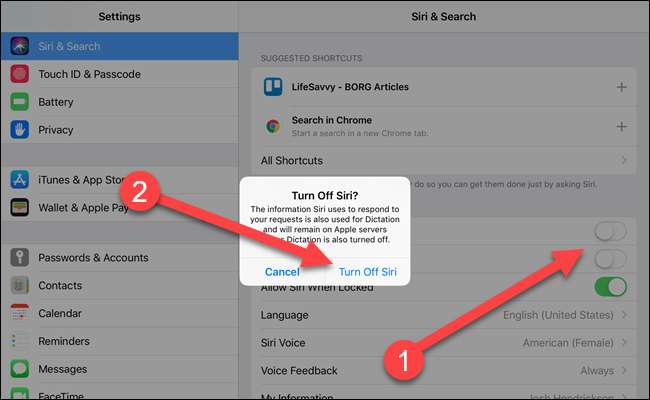
Slå av av Dikering kom til Innstillinger> Generelt> Tastatur og slå av diktering. Trykk på "Slå av" i meldingen. Nå vil det bekrefte at opptakene blir slettet. (Hvis du gjør dette i motsatt rekkefølge, vil advarslene justeres etter behov).
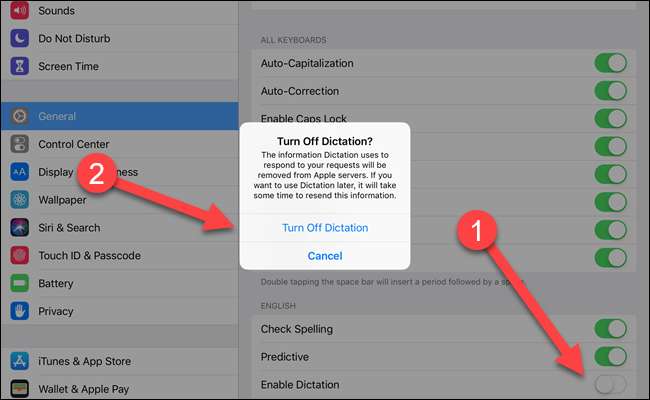
Dessverre er ikke alle stemmeassistenter like. Siri får nikket for det enkleste å slette opptakene dine, men Google tar kronen for å tillate deg å forhindre lagring og fortsatt bruke Google Assistant. Forhåpentligvis lærer de av hverandre (eller enda bedre stjeler fra hverandre) og gir bedre detaljerte kontroller for dataene dine.







